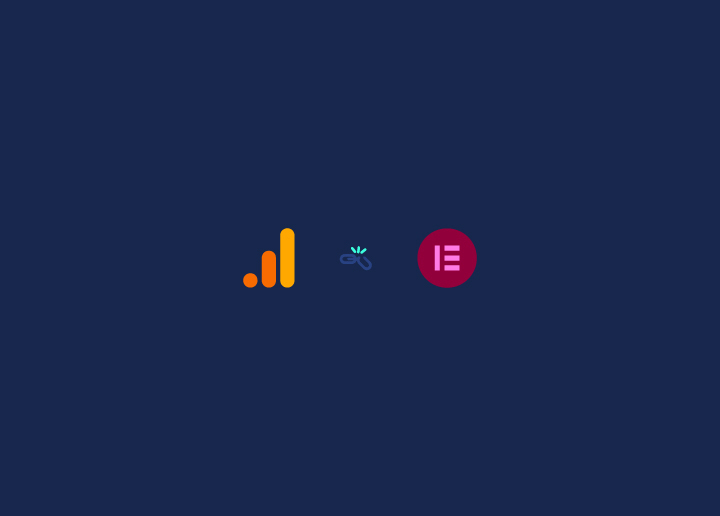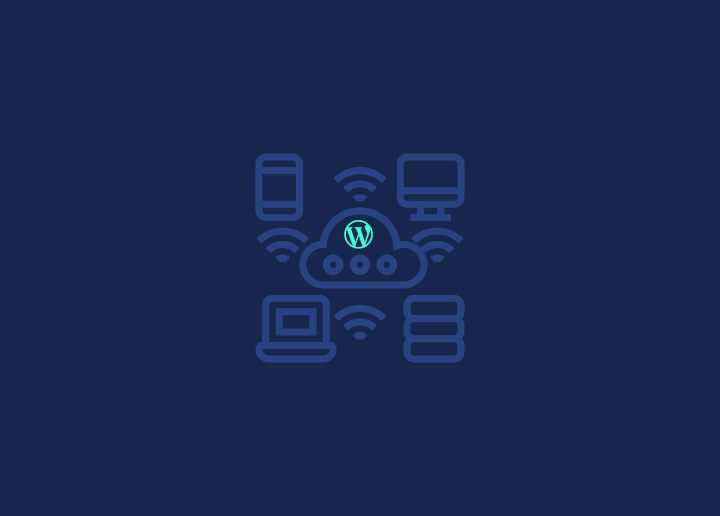Un seguimiento preciso es esencial para comprender el rendimiento de un sitio web, y Google Analytics es una potente herramienta para obtener información valiosa. Sin embargo, cuando se utiliza Elementor, un popular constructor de páginas de WordPress, puede encontrar problemas con el seguimiento de Google Analytics.
Esta completa guía explorará los problemas más comunes y proporcionará soluciones prácticas para garantizar un seguimiento preciso en el entorno de Elementor. Sumerjámonos de lleno y optimicemos sus capacidades de seguimiento.
Contenido
ToggleSección 1: Verificar la configuración de Google Analytics
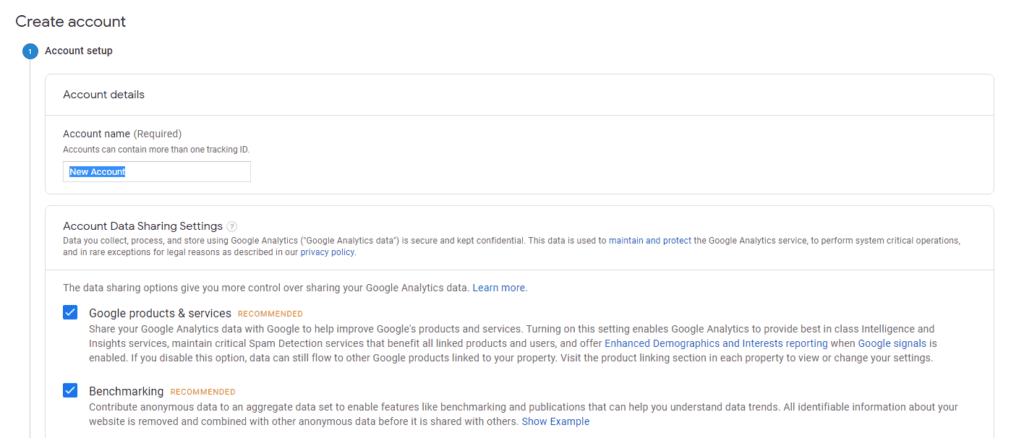
Para empezar, es fundamental que verifique la correcta configuración de su cuenta de Google Analytics y la correcta inserción del código de seguimiento. Compruebe que ha obtenido el código de seguimiento y que lo ha colocado correctamente en la ubicación adecuada de su sitio web con Elementor.
Leer: Cómo agregar Google Analytics a su sitio de WordPress?
Sección 2: Habilitar la medición mejorada
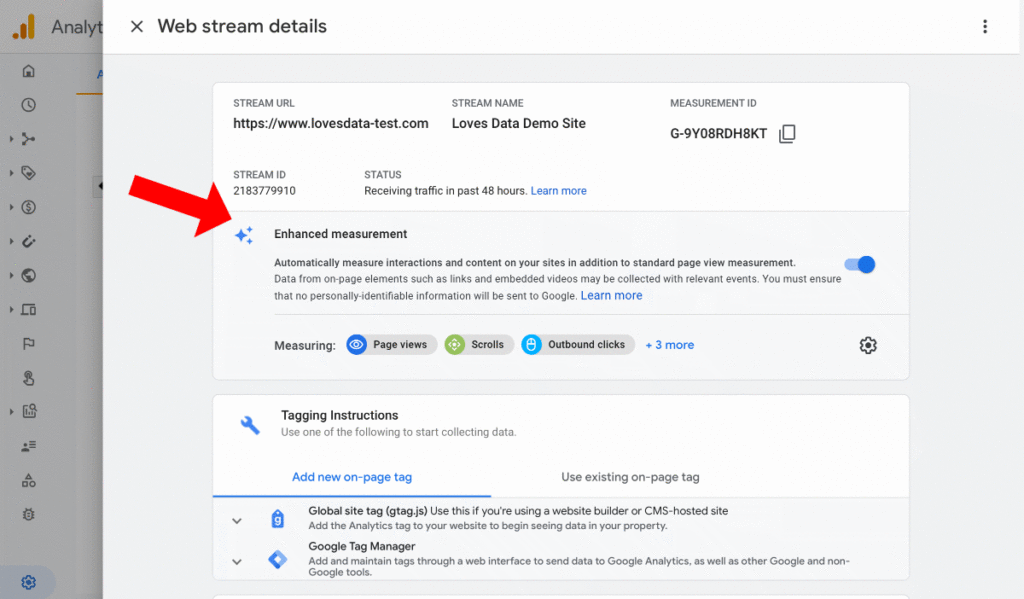
La medición mejorada es una valiosa función que le permite capturar datos adicionales, como clics salientes y descargas de archivos. Al permitirla en su cuenta de Google Analytics, obtendrá información más detallada sobre las interacciones de los usuarios. Vaya a la configuración de propiedades de Google Analytics, acceda a la sección "Flujos de datos" y active la opción "Medición mejorada".
Sección 3: Abordar los conflictos de JavaScript
Algunos conflictos entre los scripts de Elementor y Google Analytics pueden obstaculizar el seguimiento adecuado. Identifica los plugins o scripts innecesarios que puedan interferir con la ejecución de JavaScript y desactívalos temporalmente. Además, la función "Modo seguro" de Elementor puede ayudarte a identificar y resolver conflictos relacionados con la ejecución de scripts.
Aprenda: Sesión en Google Analytics- ¿Qué necesita saber?
Sección 4: Activar el seguimiento de páginas vistas
El seguimiento de páginas garantiza un seguimiento preciso de las páginas vistas en las páginas creadas con Elementor. Comprueba la configuración de Elementor para asegurarte de que "Pageview Tracking" está activado, lo que te permitirá capturar datos precisos sobre las visitas de los usuarios.
Sección 5: Depuración con Google Tag Assistant
Google Tag Assistant es una valiosa extensión que ayuda a depurar y solucionar problemas de seguimiento de Google Analytics. Instale esta extensión en su navegador para identificar cualquier error, conflicto o códigos de seguimiento que falten, garantizando una recopilación de datos precisa.
Sección 6: Utilizar el seguimiento personalizado de eventos
El seguimiento de eventos personalizado permite supervisar interacciones específicas de los usuarios en las páginas de Elementor. Utiliza las funciones integradas de Elementor o añade fragmentos de código personalizados para implementar el seguimiento de eventos para acciones como clics en botones, envíos de formularios o reproducciones de vídeo.
Conozca: 15 Mejores Plantillas Elementor Para WordPress
Sección 7: Aplicación del seguimiento de las pruebas
Prueba a fondo tu implementación de seguimiento visitando tu sitio web con Elementor y realizando varias acciones. Comprueba si los datos se registran con precisión en los informes de Google Analytics. Utiliza los informes en tiempo real de Google Analytics para supervisar los datos en tiempo real y validar la implementación del seguimiento en tiempo real.
Relacionado: Fix Elementor Animated Headline Not Working
Sección 8: Solución de problemas de seguimiento de Google Analytics para sitios web Elementor WordPress
- Compruebe la correcta colocación del código de seguimiento: Se recomienda pegar el código de seguimiento como un código personalizado en el gestor de códigos personalizados nativo de Elementor. Esto garantiza una integración y una funcionalidad de seguimiento adecuadas.
- Compruebe si hay problemas con las condiciones de visualización: Asegúrese de haber seleccionado "Todas las páginas" o "Todo el sitio" para las condiciones de visualización en Elementor. Una configuración incorrecta en esta área puede provocar problemas de seguimiento.
- Borre la caché del sitio de WordPress y cualquier herramienta de caché de objetos, CDN, Cloudflare u otros mecanismos de caché: Considere la posibilidad de utilizar la función "Regenerar archivos" para asegurarse de que se cargan las últimas versiones de los archivos.
- Borra la caché y las cookies de tu navegador: Los datos almacenados en caché a veces pueden interferir con el rastreo, por lo que borrarlos puede ayudar a resolver problemas.
- Vuelva a comprobar la exactitud de su número de UA (ID de seguimiento): Compruebe que está utilizando el ID de seguimiento correcto para la propiedad específica de la que desea realizar el seguimiento. Asegúrese de que coincide con la propiedad de Google Analytics correcta.
- Verifícalo con otro dispositivo o red: La configuración de seguridad a nivel de red puede bloquear ocasionalmente las solicitudes de rastreo. Probar desde otro dispositivo o red puede ayudar a determinar si esta es la causa de los problemas de rastreo.
- Confirme que otros scripts o plugins de su sitio web no bloquean el código de seguimiento: Algunos plugins de caché o de seguridad pueden interferir en la ejecución del código de seguimiento. Desactive temporalmente cualquier plugin conflictivo para identificar y resolver el problema.
Explore: ¿Se atasca Elementor en la pantalla de carga? Aquí tienes cómo solucionarlo
Conclusión
Un seguimiento eficiente en Google Analytics es vital para comprender el rendimiento de su sitio web. Siguiendo los pasos de solución de problemas descritos en esta completa guía, podrá resolver los problemas de seguimiento más comunes que surgen al utilizar Elementor. Asegúrese de que la configuración es correcta, solucione los conflictos de JavaScript, habilite la medición mejorada y pruebe a fondo la implementación del seguimiento. Con un seguimiento preciso, podrá tomar decisiones basadas en datos para optimizar el rendimiento de su sitio web y mejorar la experiencia del usuario.
La implementación de estas estrategias le ayudará a superar los retos de seguimiento de Google Analytics en el entorno de Elementor y a obtener información valiosa sobre el rendimiento de su sitio web.
¿Está listo para mejorar su presencia en línea? Deje que nuestro equipo de expertos cree un sitio web WordPress visualmente impresionante con Elementor, adaptado específicamente a su negocio. Ponte en contacto con nosotros hoy mismo y hagamos realidad tu visión.